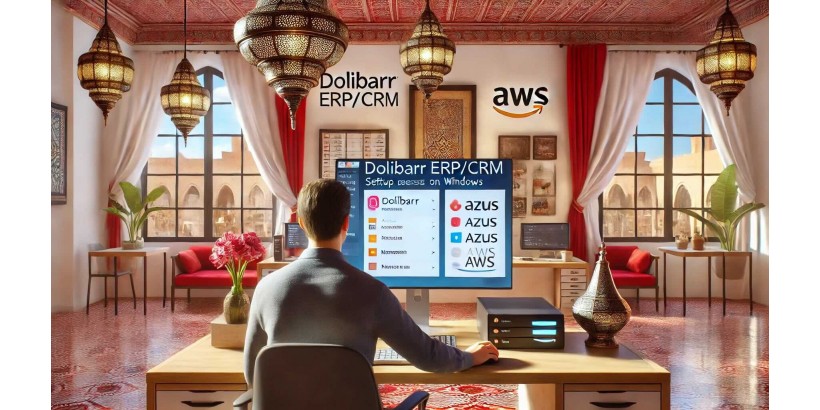
Dans le paysage en évolution rapide de la gestion d'entreprise, disposer d'un système efficace de planification des ressources d'entreprise (ERP) et de gestion de la relation client (CRM) est crucial. Dolibarr ERP/CRM est une solution robuste open-source conçue pour les petites et moyennes entreprises (PME). Cet article vous guidera à travers les étapes détaillées pour configurer Dolibarr ERP/CRM sur Windows en utilisant des services cloud tels que Microsoft Azure et Amazon Web Services (AWS). Des prérequis à la configuration et aux conseils d'optimisation, ce guide vise à vous fournir tout ce dont vous avez besoin pour une installation réussie.
Comprendre Dolibarr ERP/CRM
Dolibarr est une suite logicielle intégrée qui combine les fonctionnalités ERP et CRM en une seule plateforme. Conçu pour aider les PME, il propose des outils pour gérer divers processus commerciaux, y compris les ventes, les relations clients, les projets et l'inventaire. Sa structure modulaire permet la personnalisation, permettant aux entreprises de sélectionner uniquement les fonctionnalités dont elles ont besoin.
Caractéristiques clés de Dolibarr
- Gestion des ventes : Suivre les processus de vente, des devis aux factures.
- Gestion de la relation client : Gérer efficacement les interactions et les opportunités de vente avec les clients.
- Gestion de projet : Organiser et suivre l'avancement des projets, des tâches et des ressources.
- Gestion des stocks : Maintenir les niveaux de stock, gérer les commandes et rationaliser l'approvisionnement.
- Outils de reporting : Générer divers rapports pour analyser la performance de l'entreprise.
Pourquoi choisir Azure ou AWS pour Dolibarr ?
Utiliser des plateformes cloud comme Azure ou AWS pour héberger Dolibarr offre de nombreux avantages :
- Scalabilité : Ajustez facilement les ressources à mesure que votre entreprise se développe.
- Accessibilité : Accédez à Dolibarr de n'importe où avec une connexion Internet.
- Efficacité des coûts : Coûts d'infrastructure initiaux inférieurs par rapport aux solutions sur site.
- Sécurité renforcée : Bénéficiez des protocoles de sécurité robustes fournis par les services cloud.
- Mises à jour automatiques : Restez à jour avec les dernières versions et fonctionnalités du logiciel sans intervention manuelle.
Prérequis pour l'installation
Avant de commencer le processus d'installation, assurez-vous d'avoir les éléments suivants :
- Instance de serveur Windows : Une machine virtuelle (VM) configurée dans Azure ou AWS.
- Accès administrateur : Vous devez avoir des droits d'administrateur sur le serveur Windows.
- Connexion Internet stable : Nécessaire pour télécharger des logiciels et accéder aux ressources cloud.
- Logiciel de base de données : MySQL ou MariaDB pour gérer votre base de données.
- Serveur Web : Apache ou Nginx pour servir l'application Dolibarr.
Configuration de Dolibarr sur Azure
Étape 1 : Créer une machine virtuelle dans Azure
- Se connecter au portail Azure : Visitez le portail Azure et connectez-vous avec vos identifiants.
- Créer une ressource : Cliquez sur "Créer une ressource" et sélectionnez "Windows Server".
- Sélectionner la version : Choisissez la version de Windows Server que vous souhaitez installer (Windows Server 2019 est recommandé).
- Configurer la VM : Remplissez les détails tels que le nom de la VM, la région, la taille et le type d'authentification (mot de passe ou SSH).
- Réseautage : Configurez les paramètres réseau pour autoriser le trafic HTTP et HTTPS.
- Créer la VM : Vérifiez vos paramètres et cliquez sur "Créer".
Étape 2 : Se connecter à la machine virtuelle
- Accéder à la VM : Une fois la VM en cours d'exécution, allez sur la page "Aperçu" et cliquez sur "Se connecter".
- Télécharger le fichier RDP : Téléchargez le fichier RDP et ouvrez-le pour établir une connexion de bureau à distance.
- Se connecter : Utilisez les identifiants définis lors de la création de la VM.
Étape 3 : Installer le logiciel requis
-
Installer le serveur Web : Ouvrez PowerShell en tant qu'administrateur et exécutez la commande pour installer le serveur web IIS :
"Install-WindowsFeature -name Web-Server -IncludeManagementTools"
-
Installer PHP : Téléchargez la dernière version de PHP depuis le site officiel de PHP et suivez les instructions d'installation.
-
Configurer PHP : Activez les extensions PHP requises pour Dolibarr, y compris
mysqli,gdetmbstring.
Étape 4 : Installer MySQL/MariaDB
- Télécharger MySQL : Visitez le site de MySQL pour télécharger l'installateur.
- Exécuter l'installateur : Suivez les instructions à l'écran pour installer MySQL et n'oubliez pas le mot de passe root.
- Créer une base de données : Après l'installation, utilisez la ligne de commande MySQL pour créer une nouvelle base de données pour Dolibarr :
"CREATE DATABASE dolibarr; CREATE USER 'dolibarruser'@'localhost' IDENTIFIED BY 'yourpassword'; GRANT ALL PRIVILEGES ON dolibarr.* TO 'dolibarruser'@'localhost'; FLUSH PRIVILEGES;"
Étape 5 : Télécharger et installer Dolibarr
- Télécharger Dolibarr : Allez sur le site de Dolibarr et téléchargez la dernière version.
- Extraire les fichiers : Extrayez les fichiers de Dolibarr dans le répertoire du serveur web, généralement situé à
C:\inetpub\wwwroot\. - Configurer Dolibarr : Ouvrez un navigateur web et accédez à
http://<votre-ip-de-serveur>/dolibarr/pour commencer le processus d'installation. - Suivre les étapes d'installation : L'installateur vous guidera à travers la configuration, y compris l'entrée de vos détails de base de données.
Configuration de Dolibarr sur AWS
Étape 1 : Lancer une instance EC2
- Se connecter à la console de gestion AWS : Accédez à la console de gestion AWS.
- Lancer EC2 : Cliquez sur "Lancer une instance" pour créer une nouvelle instance EC2.
- Choisir l'AMI : Sélectionnez une AMI de Windows Server dans la liste.
- Type d'instance : Choisissez un type d'instance approprié (t2.micro est éligible au niveau gratuit).
- Configurer le groupe de sécurité : Créez un groupe de sécurité autorisant le trafic entrant sur les ports 80 (HTTP), 443 (HTTPS) et 3389 (RDP).
- Lancer l'instance : Vérifiez et lancez l'instance.
Étape 2 : Se connecter à l'instance EC2
- Obtenir l'IP publique : Une fois l'instance en cours d'exécution, trouvez son adresse IP publique.
- Connexion RDP : Utilisez le client de bureau à distance pour vous connecter en utilisant l'IP publique de l'instance et les identifiants fournis lors de la configuration.
Étape 3 : Installer le logiciel requis
-
Installer IIS : Utilisez PowerShell pour installer le serveur web IIS :
"Install-WindowsFeature -name Web-Server -IncludeManagementTools"
-
Installer PHP : Téléchargez et installez PHP, en vous assurant que les extensions requises sont activées.
-
Installer MySQL : Suivez les mêmes étapes décrites ci-dessus pour Azure pour installer MySQL.
Étape 4 : Télécharger et installer Dolibarr
- Télécharger Dolibarr : Accédez au site de Dolibarr pour télécharger le logiciel.
- Extraire les fichiers : Placez les fichiers de Dolibarr dans le répertoire du serveur web (par exemple,
C:\inetpub\wwwroot\). - Exécuter l'installation : Accédez à l'installateur de Dolibarr via un navigateur web à
http://<votre-ip-publique-ec2>/dolibarr/et suivez les instructions pour configurer l'application.
Configuration de Dolibarr
Une fois Dolibarr installé, vous devrez le configurer pour une utilisation optimale :
- Configuration initiale : Connectez-vous à Dolibarr et complétez la configuration initiale en fournissant les détails de votre entreprise et vos préférences.
- Gestion des utilisateurs : Créez des comptes utilisateurs avec des rôles et des autorisations appropriés pour contrôler l'accès aux différents modules.
- Activation des modules : Activez les modules dont vous avez besoin pour votre entreprise, tels que les ventes, CRM, gestion de projet, etc.
- Personnalisation : Explorez les options de personnalisation pour adapter Dolibarr à votre flux de travail spécifique.
Meilleures pratiques pour l'utilisation de Dolibarr
Pour tirer le meilleur parti de Dolibarr ERP/CRM, considérez les meilleures pratiques suivantes :
- Formations des utilisateurs : Assurez-vous que votre équipe est formée à l'utilisation de Dolibarr pour maximiser son efficacité.
- Sauvegardes régulières : Implémentez un système de sauvegarde régulier pour éviter la perte de données.
- Mises à jour fréquentes : Restez à jour avec les nouvelles versions et les mises à jour de sécurité pour garantir une performance optimale.
- Utilisation des rapports : Exploitez les outils de reporting de Dolibarr pour prendre des décisions éclairées basées sur des données.
Conclusion
Configurer Dolibarr ERP/CRM sur Windows dans Azure ou AWS est un processus qui peut considérablement améliorer l'efficacité de votre entreprise. En suivant les étapes détaillées dans cet article, vous pouvez installer et configurer Dolibarr pour répondre aux besoins spécifiques de votre entreprise. Que vous soyez une petite entreprise ou une entreprise en pleine croissance, Dolibarr offre la flexibilité et les fonctionnalités nécessaires pour optimiser vos opérations.